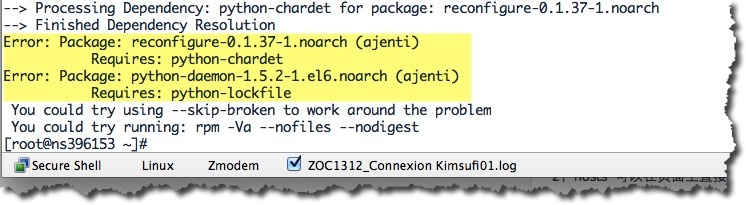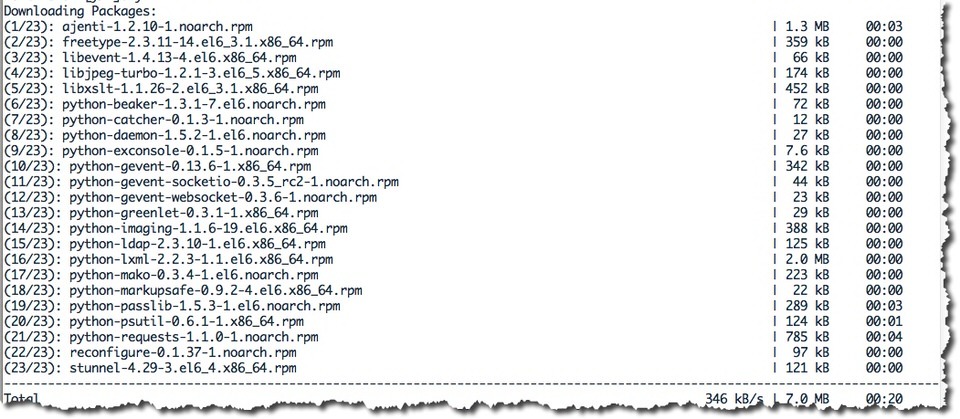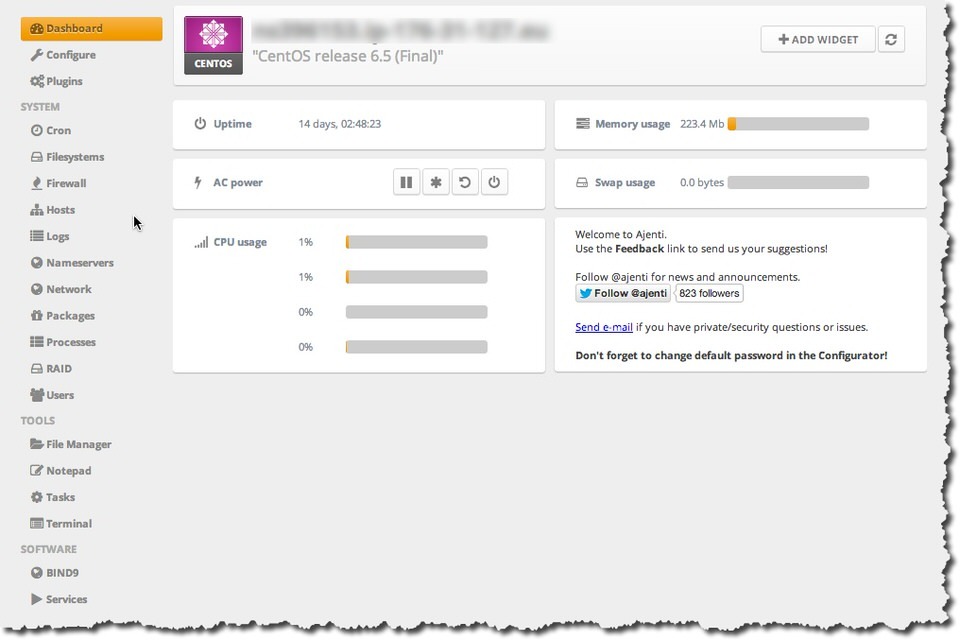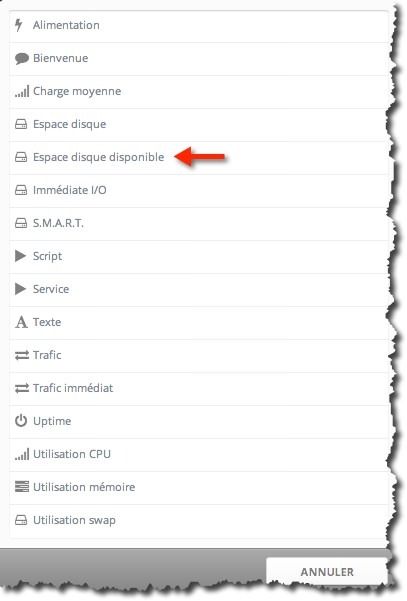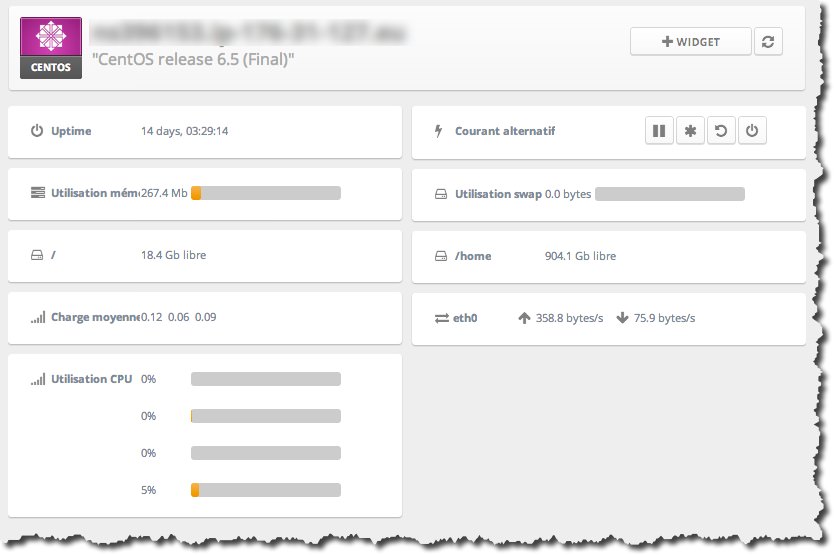Ajenti remplace avantageusement l’outil webmin pour administrer votre serveur Linux. En effet celui-ci est développé en python et fonctionne grâce à des plugins que l’on active et désactive en fonction de ses besoins. L’interface est claire et intuitive. Une réelle alternative.
Sommaire de l'article
Installation de Ajenti
Ajenti possède de nombreuses extensions allant de la surveillance d’Apache en passant par l’administration d’OpenVPN ainsi qu’un gestionnaire de paquets. De plus, une section ouverte aux développeurs permet de créer et ajouter ses propres plugins (API).
Ajenti est compatible avec pratiquement toutes les distributions Linux actuelles comme Debian, CentOS, Ubuntu, RHEL, …
Dans ce tutoriel nous verrons comment l’installer sous CentOS. Pour cela vous devez rajouter un référentiel (repositories). En root il suffit de taper les lignes suivantes :
Une fois les dépôts installés, nous allons procéder à l’installation du logiciel grâce à la commande :
# yum install ajenti
Il se peut que vous ayez cette erreur lors de l’installation :
Error: Package: reconfigure-0.1.37-1.noarch (ajenti) Requires: python-chardet Error: Package: python-daemon-1.5.2-1.el6.noarch (ajenti) Requires: python-lockfile You could try using --skip-broken to work around the problem You could try running: rpm -Va --nofiles –nodigest
Vous devez alors, avant de procéder à l’installation du paquet rajouter les dépôts suivants :
Relancer l’installation de Ajenti, tout devra bien se passer et vous devriez arriver à cette fenêtre :
Taper Y pour installer l’application.
Au bout de quelques instants, l’installation devrait se finir par un Complete!
Maintenant pour accéder à l’application vous devez lancer le service, cela se fait via la commande :
#service ajenti restart
Accéder à l’interface de Ajenti
Maintenant pour accéder à l’interface graphique vous devez soit saisir l’ip ou le nom DNS de votre serveur : https://ip_serveur:8000/
Si vous voulez vérifier que le service tourne bien et qu’il écoute bien les requêtes sur le port 8000 (ou en cas de problème, comme le port 8000 déjà utilisé par une autre application), vous pouvez utiliser cette commande :
# netstat -tlnp | grep 8000
Le login par défaut est root et le mot de passe est admin.
Vous arriver sur l’interface web de Ajenti. La première chose à faire c’est de changer le mot de passe.
Pour cela il suffit d’aller dans Configure dans la partie USERS et cliquer sur Change password sur la ligne root. Profiter en pour modifier la langue de l’interface et sélectionner fr_FR dans la liste Language.
Pour prendre en compte les modifications cliquer sur Save et ensuite Restart.
Personnaliser le dashboard de Ajenti
Vous pouvez aménager votre dashboard. Par exemple pour supprimer un widget il suffit de prendre le widget sur le coin supérieur gauche (1) une bande apparaît et de le déplacer dans la zone poubelle (2) qui apparait à ce moment.
Pour rajouter un widget, cliquer sur le bouton Add Widget en haut à droite, puis sélectionner celui qui vous intéresse dans la liste. Par exemple ici Espace disque disponible.
Sélectionner la partition qui vous intéresse, vous pouvez rajouter plusieurs widget espace disque en sélectionnant à chaque fois une partition particulière. Cliquer sur OK.
Voici un petit tableau de bord vite fait pour gérer mon VPS Kimsufi. Même si pour l’instant Ajenti est moins complet que Webmin sont utilisation est très aisée et son interface très fluide.
Ajenti et sans aucun doute un logiciel à surveiller de très près. Dans un deuxième tutoriel nous verrons comment rajouter un plugin Ajenti sur sa machine. Pour l’instant amusez-vous et découvrez cette magnifique interface.
Source: https://ajenti.org/
 Quick-Tutoriel.com Network & System Admin.
Quick-Tutoriel.com Network & System Admin.